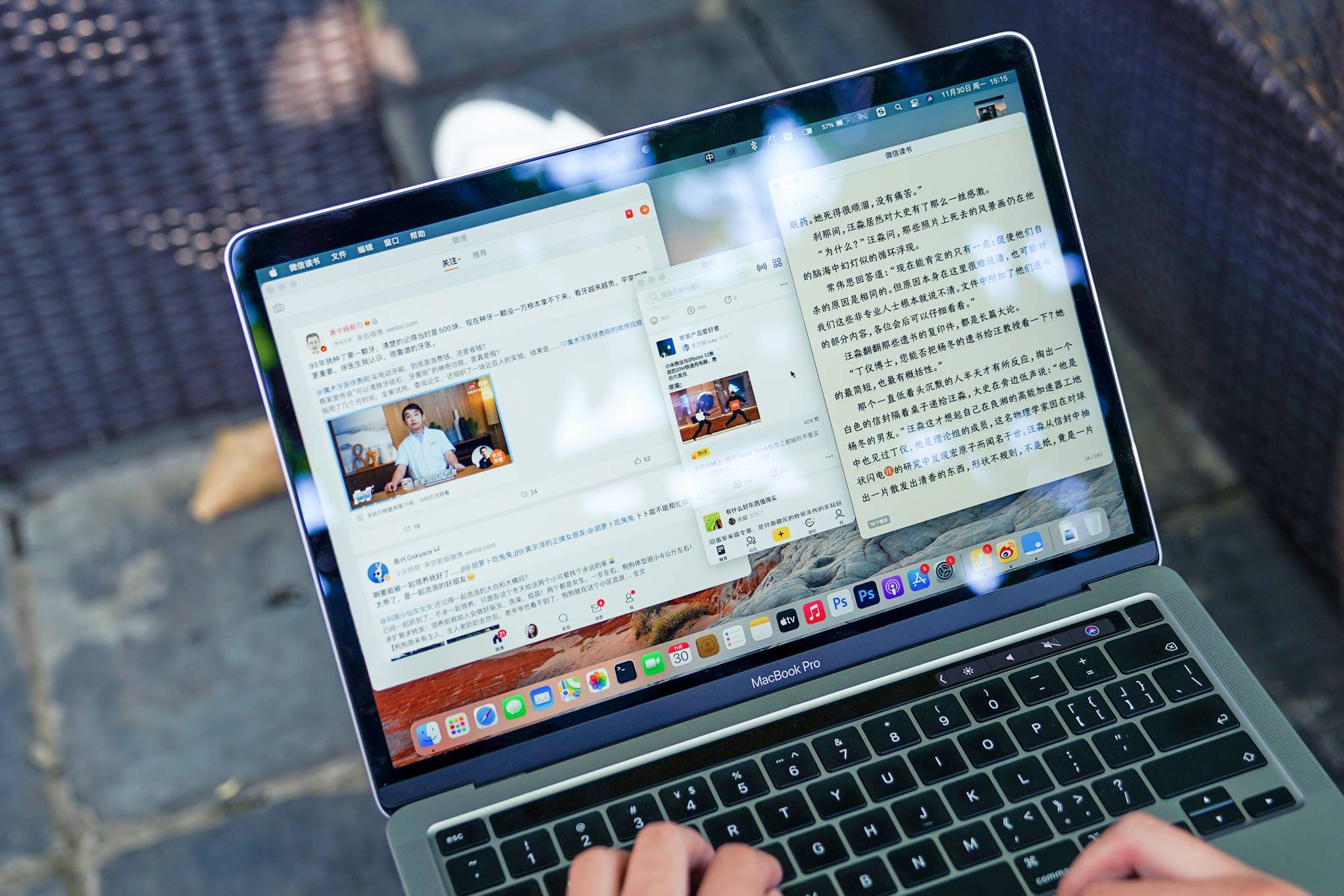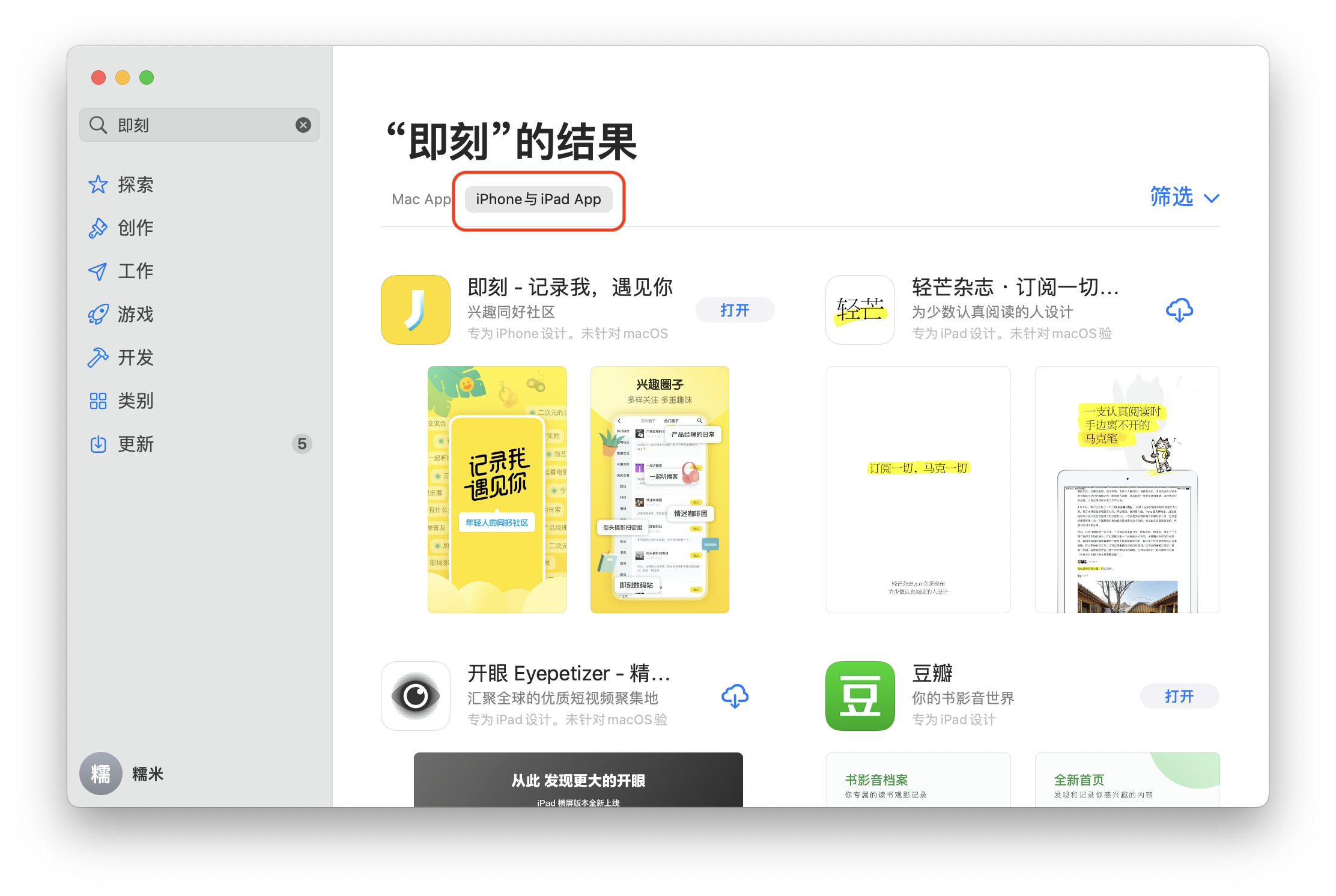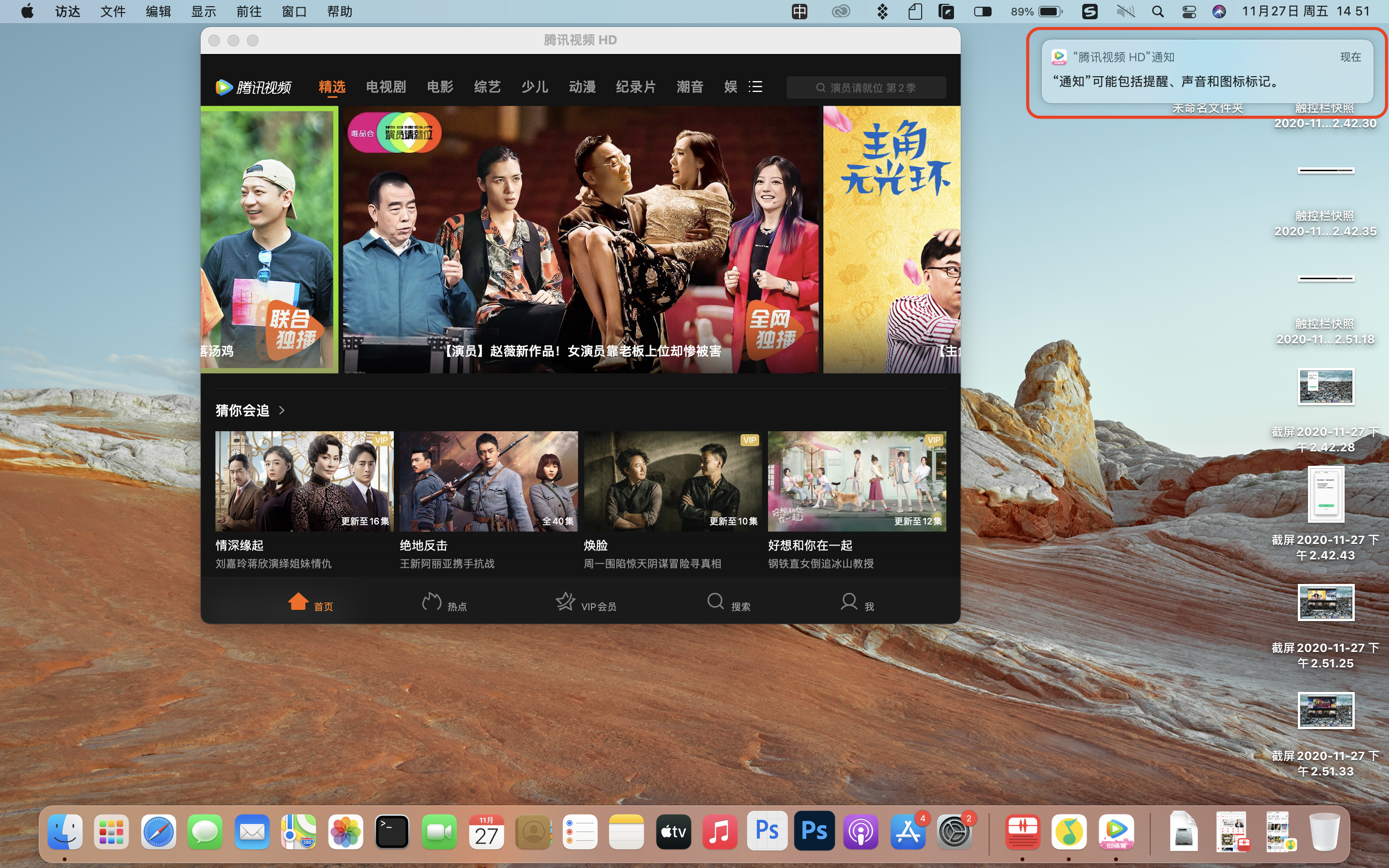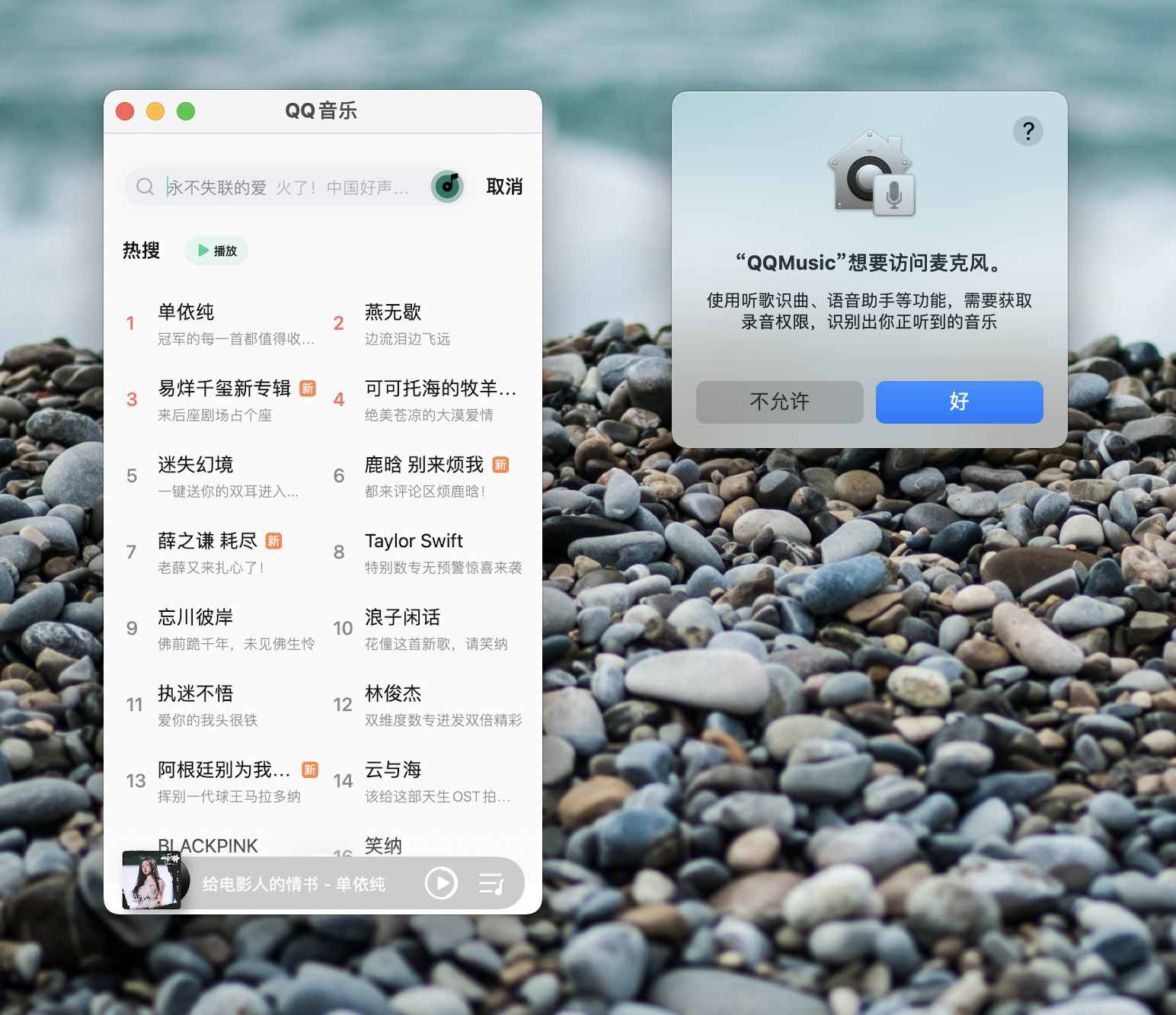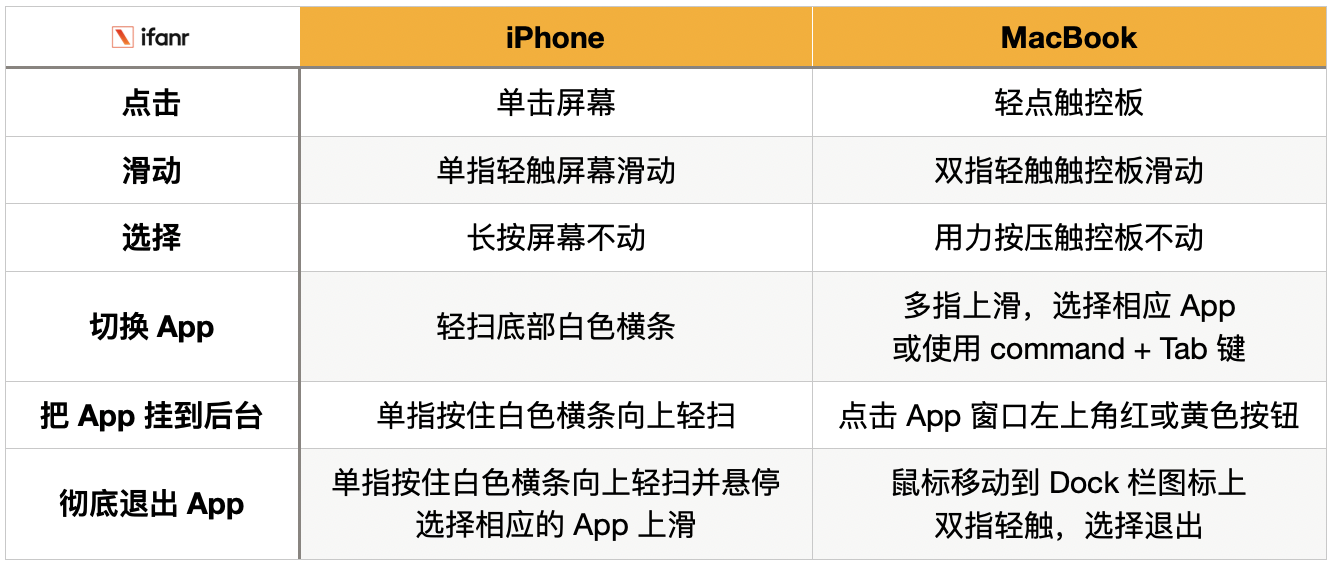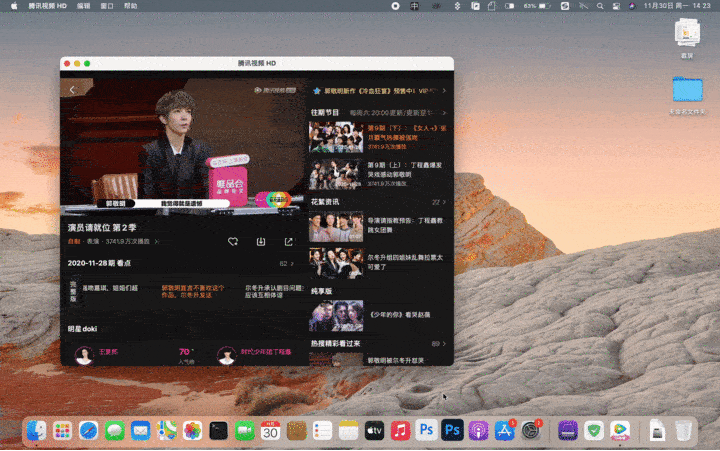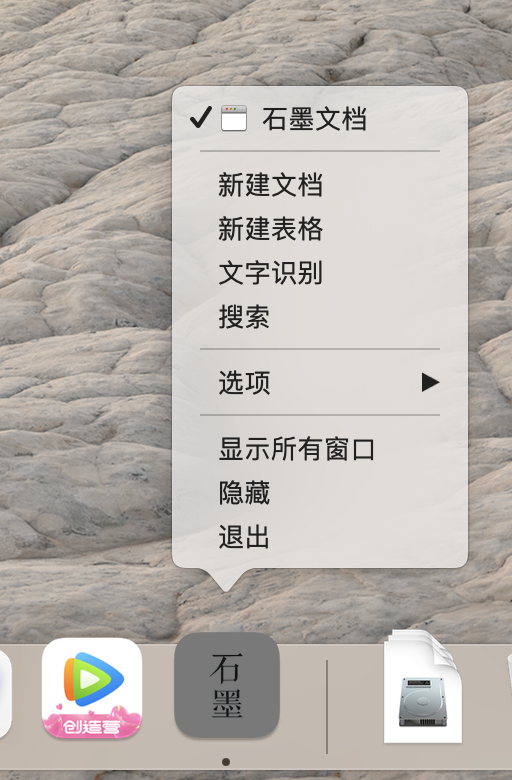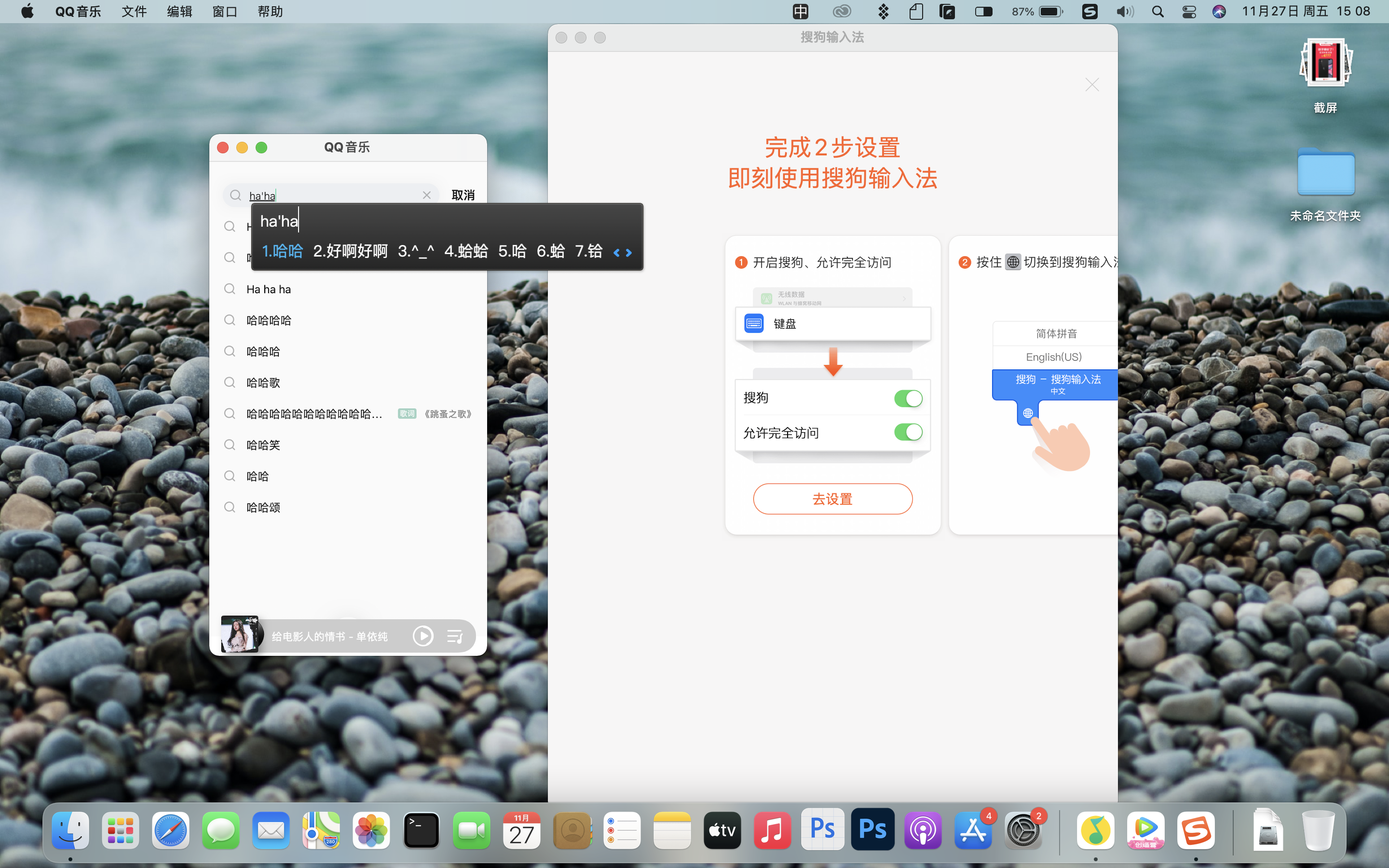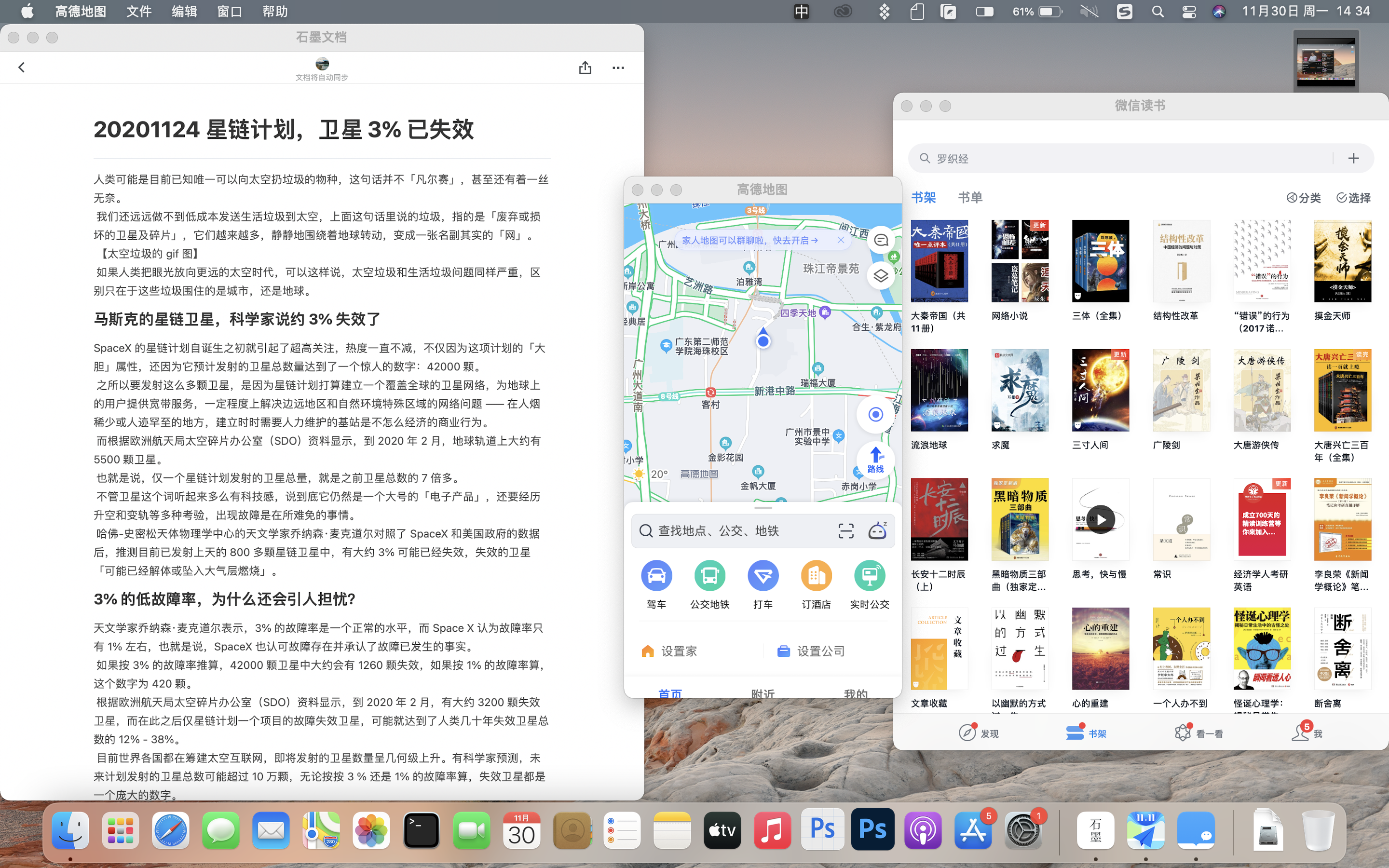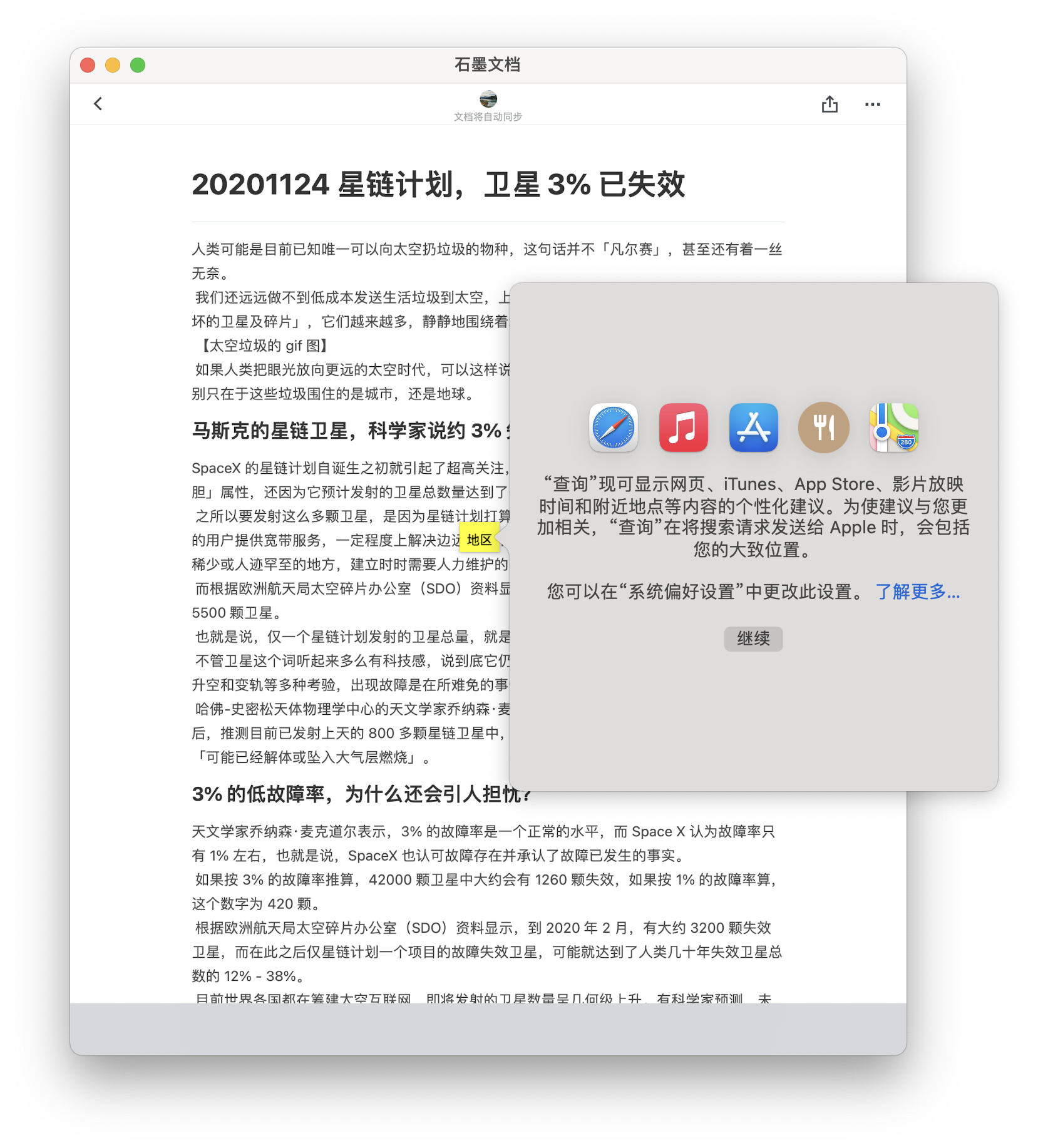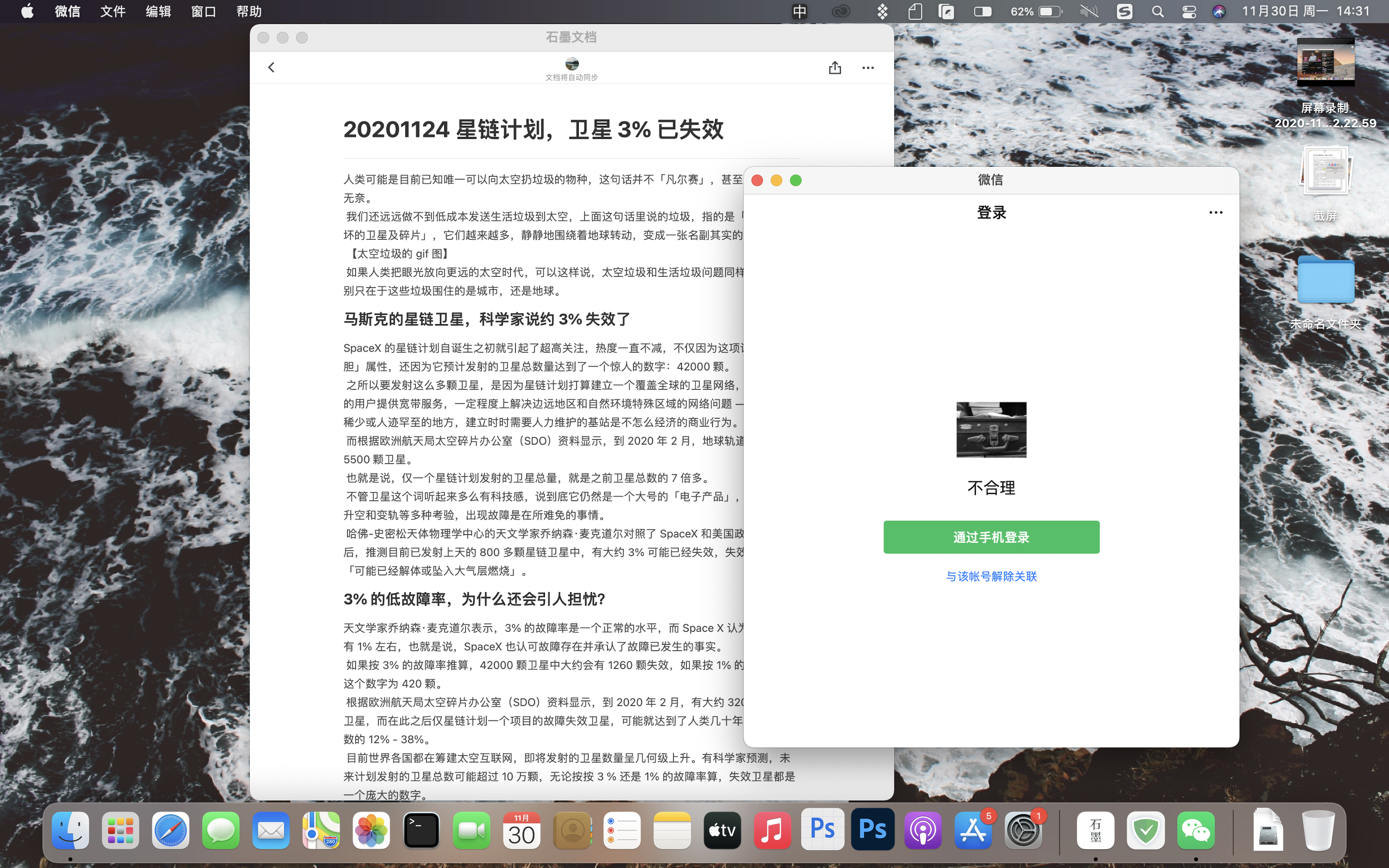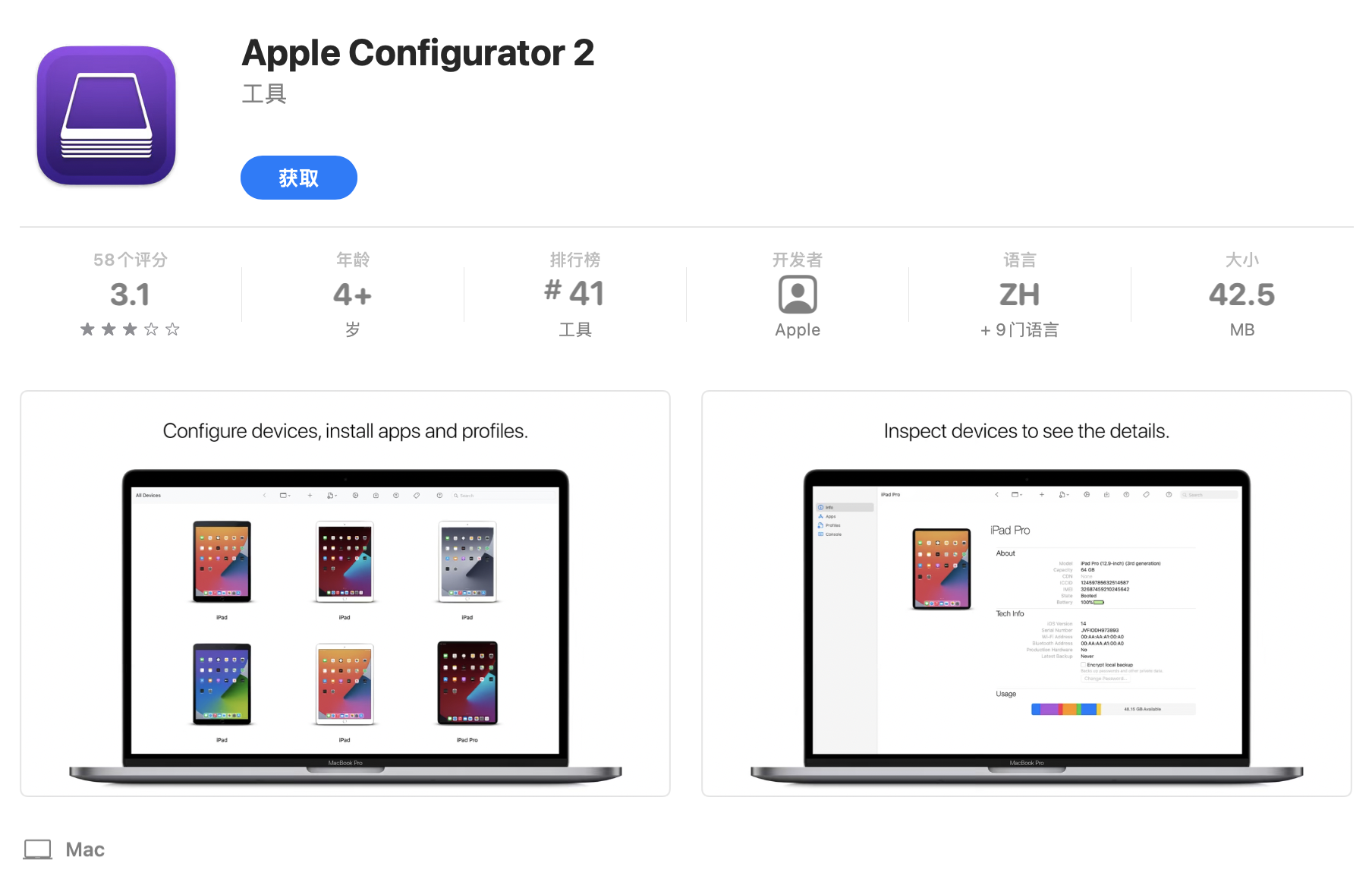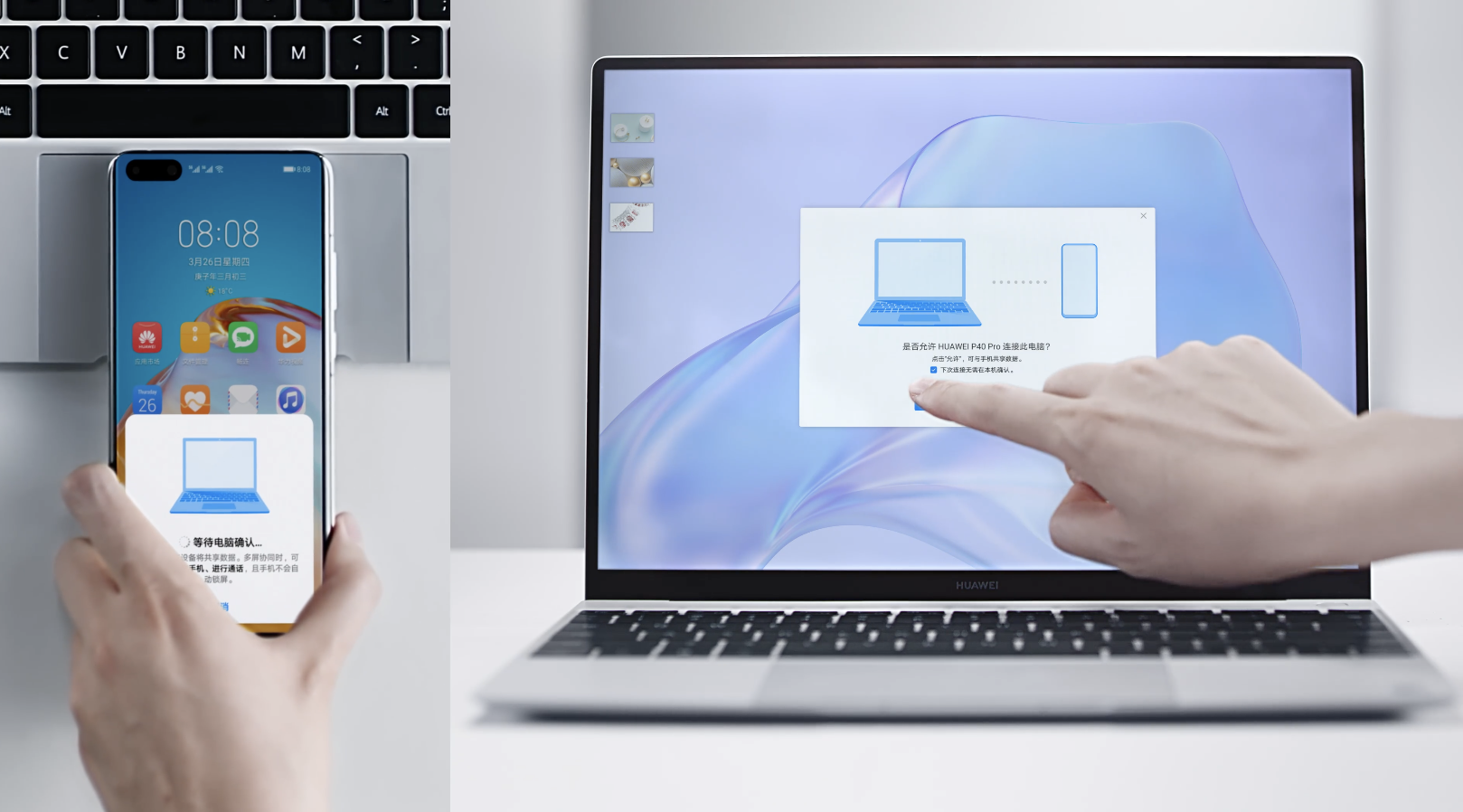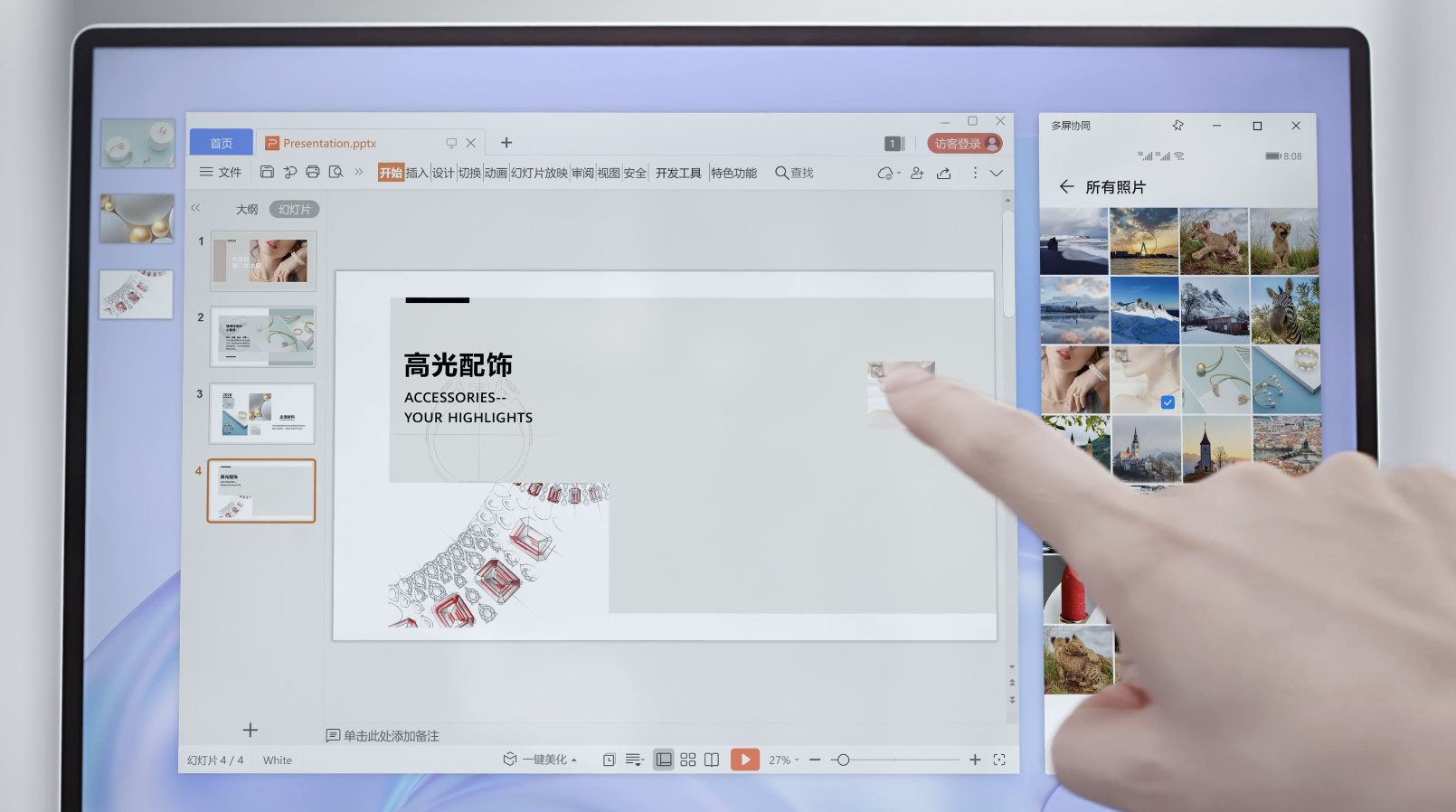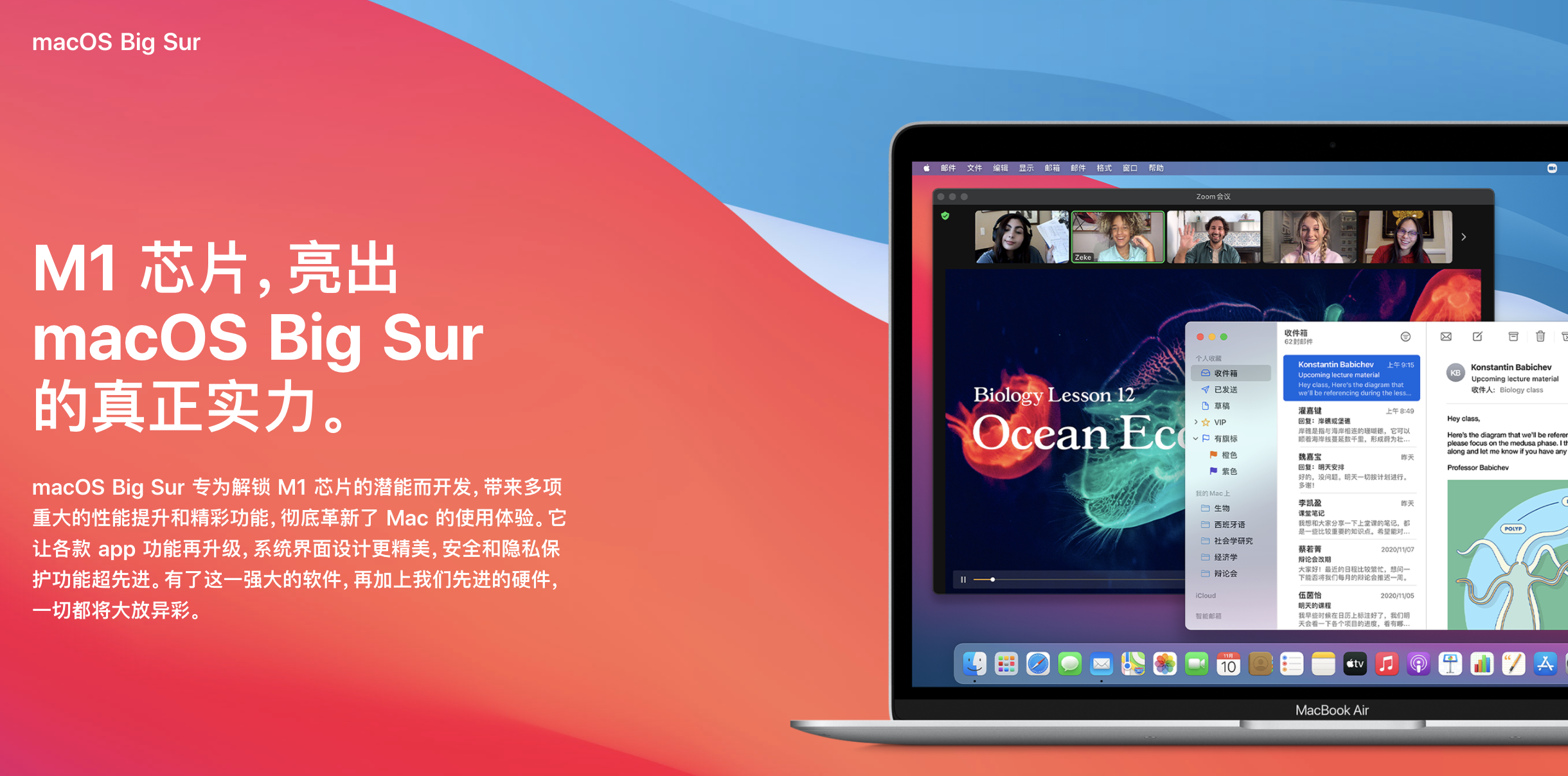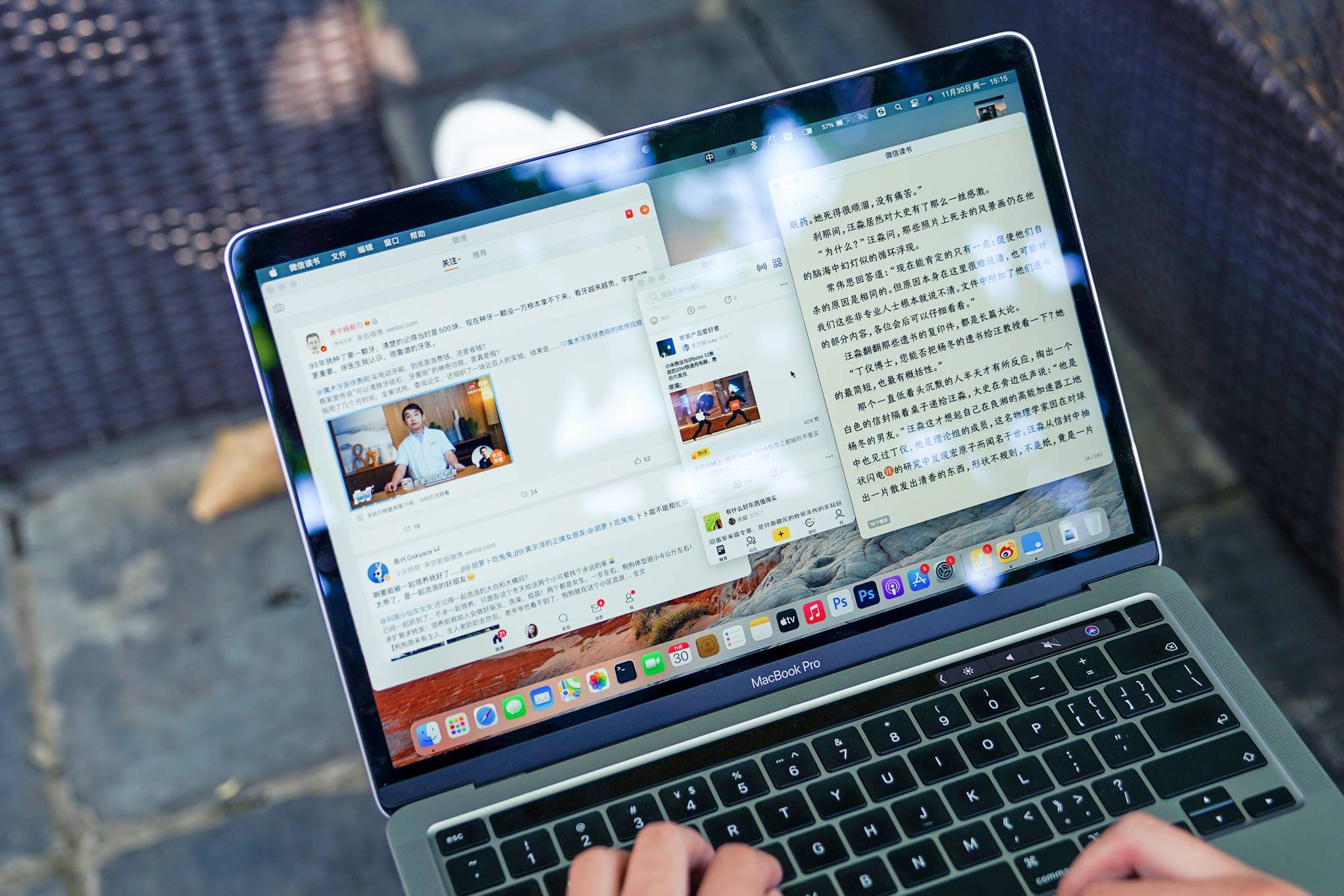
После выпуска MacBook, оснащенного чипом M1, онлайн-дискуссии были очень горячими. Некоторые думали, что «ARM будет», а некоторые думают, что «это все еще фабрика зубной пасты». Как вы думаете?
Я … Я другой, меня волнует только то, может ли мой MacBook работать счастливо (на рыбалке).
Сегодня давайте отбросим страсть к онлайн-битвам и взглянем на нее. Если мы обычный пользователь, что это за опыт работы (рыбалки) с MacBook с чипом M1?
Возьмите MacBook и установите приложение для работы (рыбалки)
MacBook – это для меня «машина кодовых слов». Обычно я использую его для написания статей, когда работаю. Когда я устаю писать статьи или искать темы для выбора, я посещаю различные веб-сайты.
По сравнению с MacBook Pro 2018, который я использовал раньше, версия MacBook Pro M1 почти не отличается, за исключением ножничной клавиатуры. Самым большим изменением в этом поколении MacBook Pro является процессор. Вы можете загрузить и установить приложение iOS или iPadOS. MacBook Pro, который я использую, имеет 8 ГБ памяти и 256 ГБ дискового пространства.
В App Store MacBook выполните поиск по названию приложения, и появится вариант «Приложение для iPhone и iPad». После нажатия вы увидите приложение, которое в настоящее время доступно для загрузки .
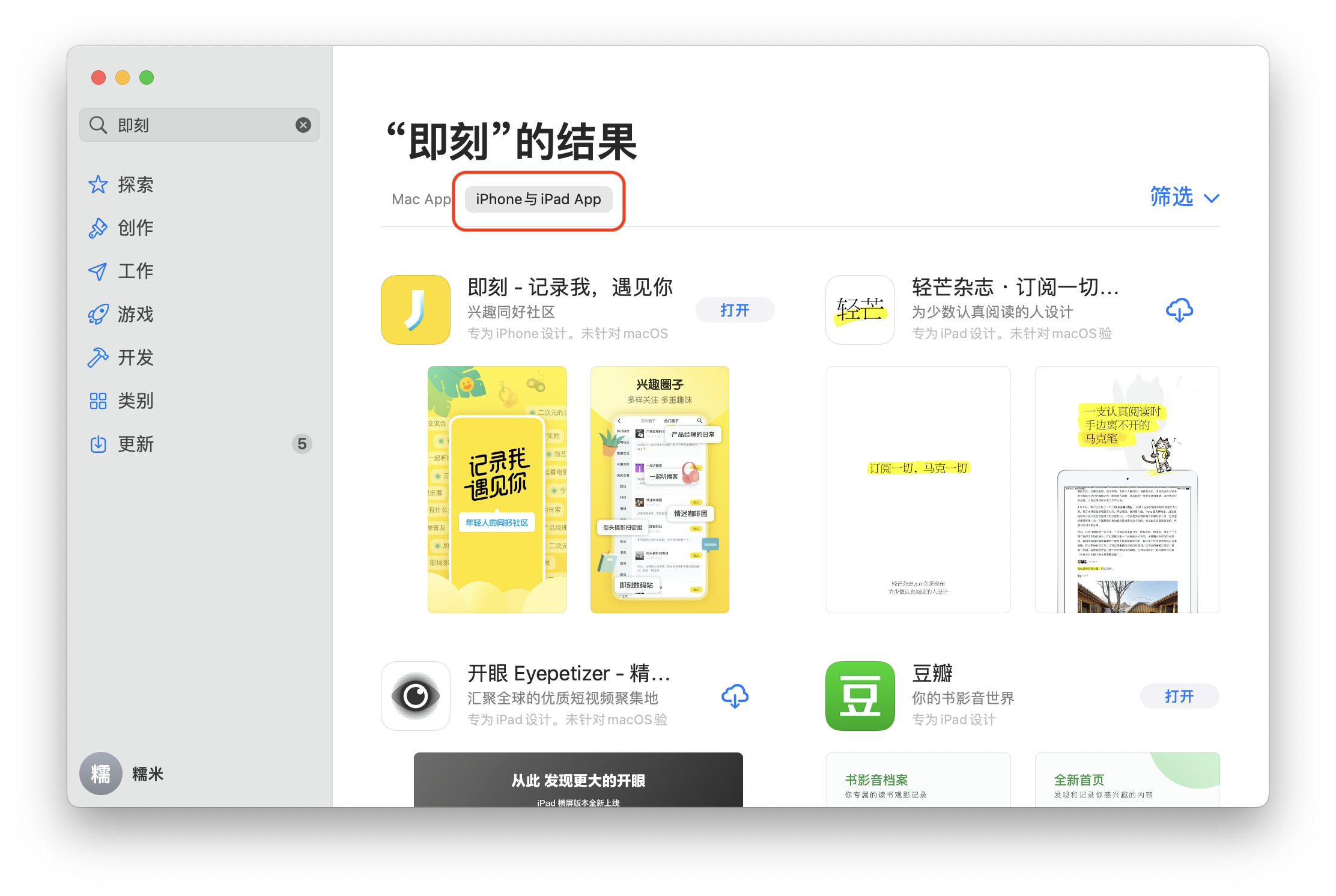
Я подумал, что вскоре после выпуска MacBook с чипом M1 ситуация с поддержкой приложений не будет оптимистичной.Я не ожидал, что основные основные приложения можно будет загрузить как обычно .
Как насчет использования приложения на MacBook?
В целом, самый интуитивно понятный опыт использования приложения на MacBook немного похож на проектирование приложения на ноутбуке. Операция почти такая же, как и на мобильном телефоне, и в то же время привносит некоторую логику работы ноутбука.
Откройте приложение, всплывающее окно отобразит приложение на вашем MacBook. Приложение, которое вы открываете в первый раз, также запросит разрешение на уведомление, поиск и чтение контактной информации. В отличие от мобильных телефонов, вам необходимо разрешить или запретить всплывающую панель уведомлений в правом верхнем углу MacBook. Запрос разрешения.
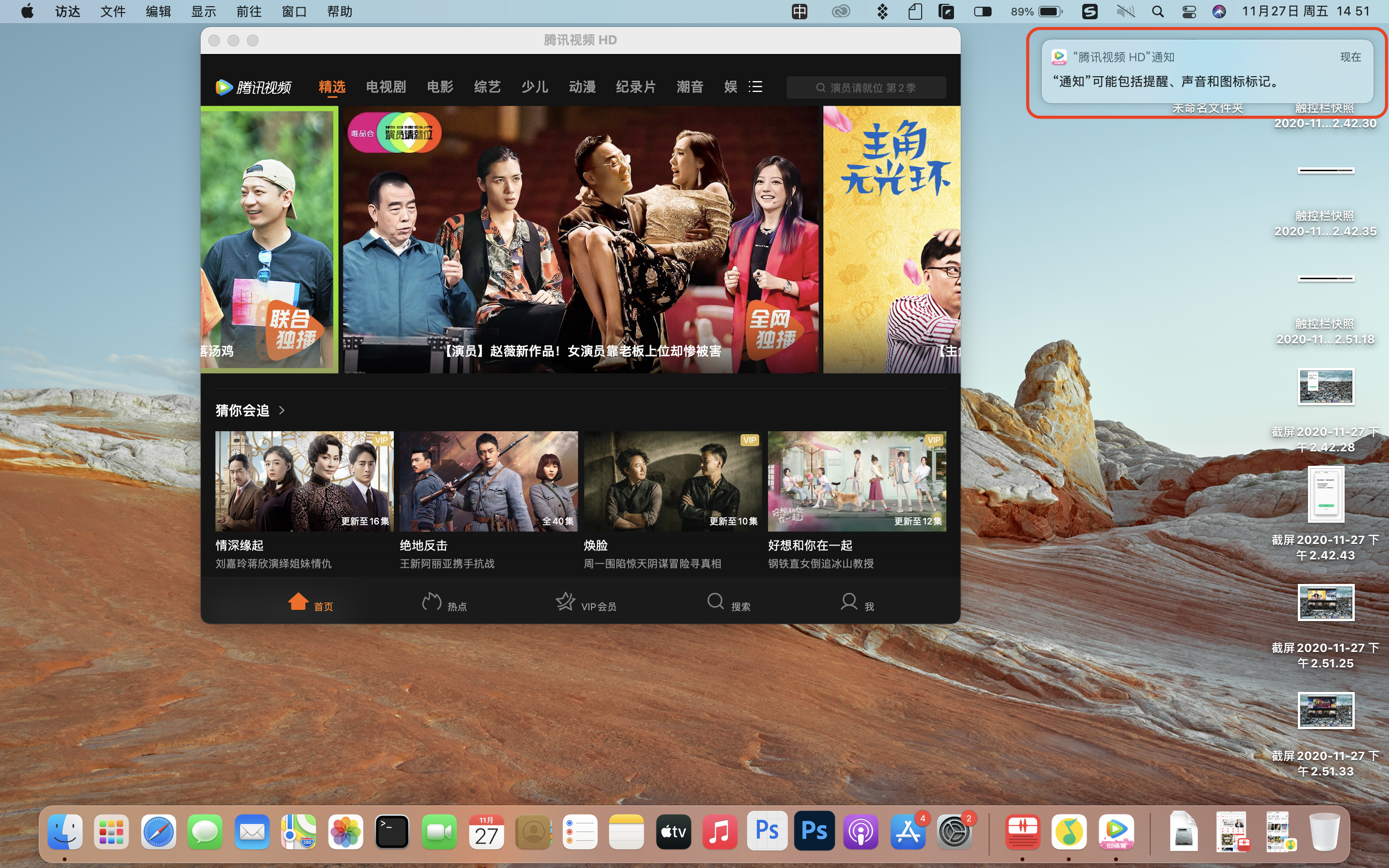
▲ В отличие от iPhone и iPad, уведомления появляются в правом верхнем углу MacBook.

▲ Приложение, работающее на MacBook, такое же, как и на iPhone, и даже реклама будет отображаться как обычно. Если вы ее видите, дайте нам денег 
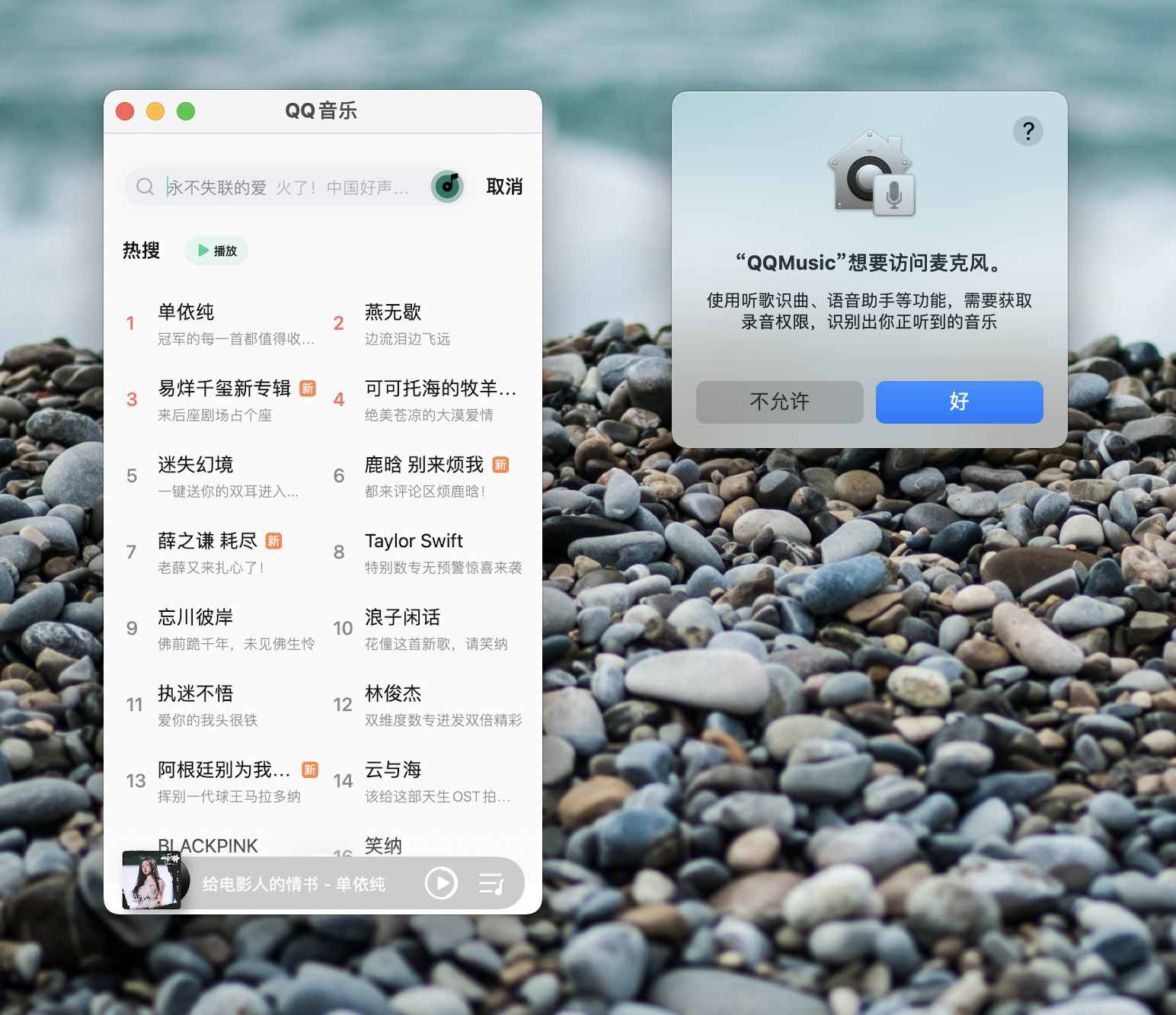
▲ Часть разрешений может быть запрошена один раз в панели уведомлений, и всплывающее окно MacBook будет применяться снова
На трекпаде MacBook мы можем использовать разные жесты для управления приложением.
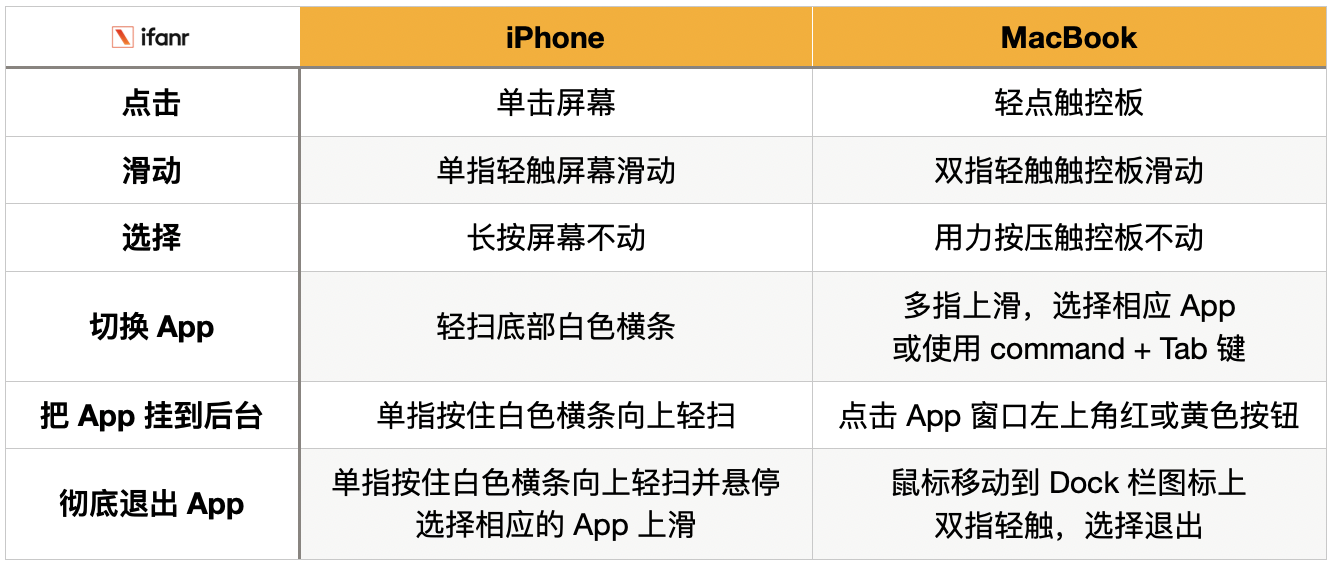
В отличие от управления приложением на мобильном телефоне, уведомление о приложении отображается в правом верхнем углу MacBook, а жест для выхода из приложения также отличается от жестов на iPhone.
Если вы хотите поместить приложение в фоновый режим, вы можете нажать желтую кнопку в верхнем левом углу окна и нажать красную кнопку закрытия, чтобы приостановить воспроизведение аудио и видео .
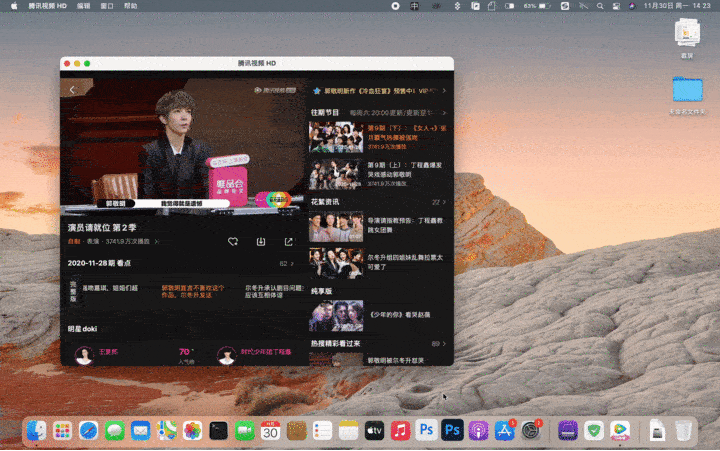
▲ В отличие от логики ПК, крышка в верхнем левом углу приложения на самом деле не закрывается
Например, мы закрыли приложение Graphite Document примерно на 3 часа, повторно открыли интерфейс, который оставался до закрытия, и закрыли окна Tencent Video App и QQ Music App, а воспроизведение видео и музыки было приостановлено. Откройте его снова, Tencent Video автоматически продолжит воспроизведение видео, QQ Music необходимо вручную возобновить воспроизведение музыки, но интерфейс и ход воспроизведения не изменились.
Если вы хотите полностью выйти из приложения, вам нужно выбрать «Выход», щелкнув правой кнопкой мыши значок на панели Dock. Примерно через 1 минуту щелкните приложение, чтобы перезагрузить его.
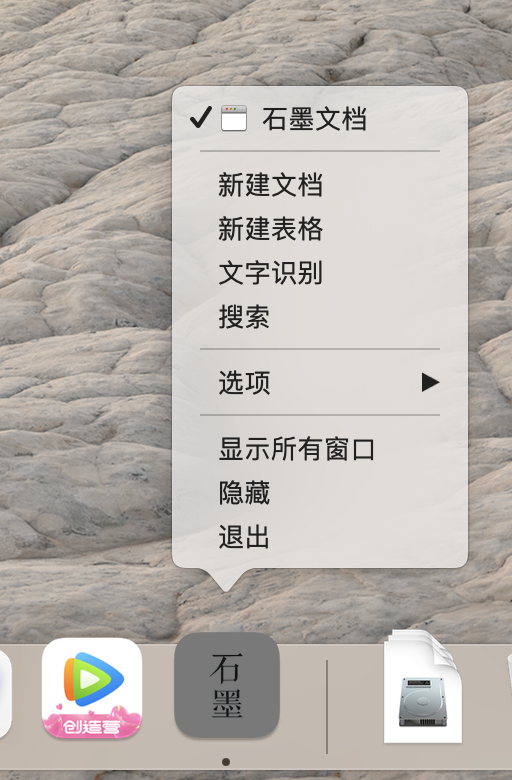
▲ Щелкните правой кнопкой мыши на док-станции, чтобы выйти, это настоящий выход
Если вы открыли еще несколько частных приложений на своем MacBook, вы должны выйти из панели Dock. В противном случае при следующем открытии приложения интерфейс, из которого вы вышли в последний раз, сохранится. Возможно, воспроизведение видео автоматически возобновится. Будьте осторожны, чтобы «поделиться» этим было бы супер неловко.
Что касается приложения, то оно такое же, как и на iPhone. Нет проблем с обновлением информации, чтением электронных книг, прослушиванием аудио, обновлением коротких видео, просмотром фильмов, отправкой маркеров экранов и т. Д. Не беспокойтесь об этом.
При вводе текста также вызывается метод ввода MacBook.Даже если установлено приложение стороннего метода ввода, всплывающая клавиатура не блокирует интерфейс приложения.
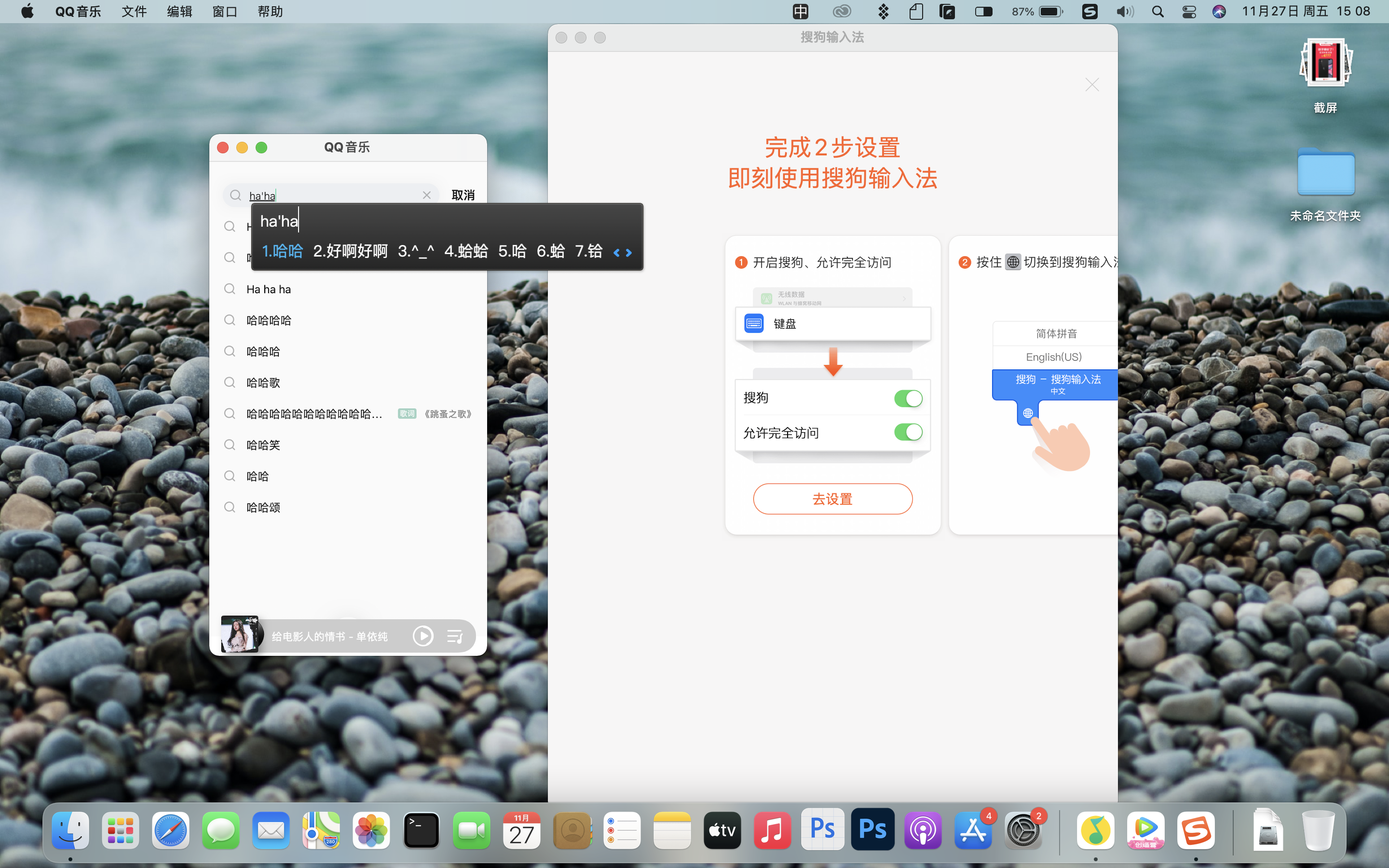
▲ Приложение Sogou Input Method также можно установить на MacBook, но оно не вступит в силу
Приложений много, но их все еще нужно адаптировать и обновлять
Не радуйтесь такому количеству загружаемых приложений. У них много мелких проблем, но они не являются непригодными для использования.
1. Размер оконного интерфейса неоднороден.
Например, приложения для iPhone и iPad теперь смешаны. После открытия окна имеют разные размеры. Приложение для iPhone имеет маленькое окно, а приложение для iPad – большее окно.
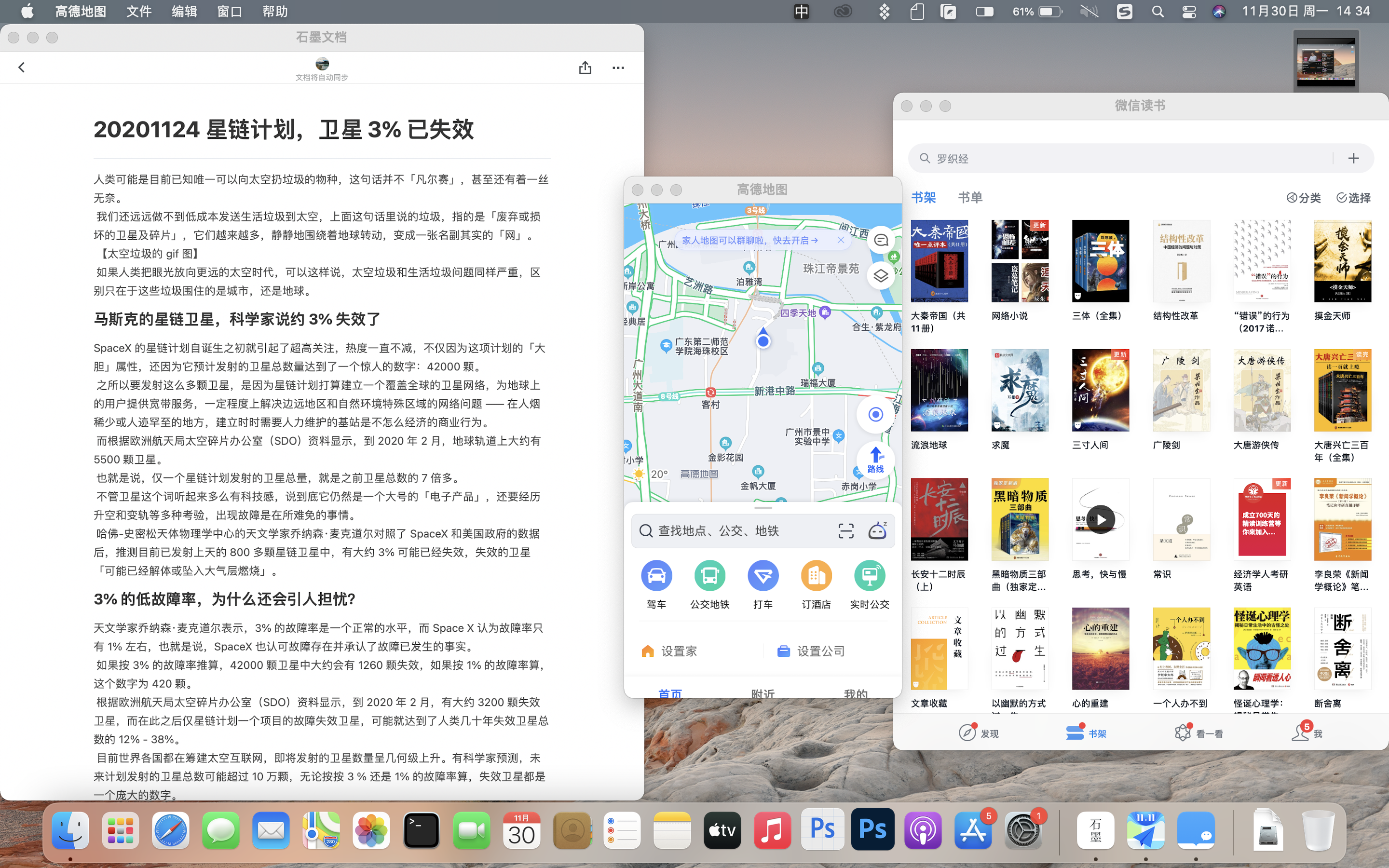
▲ Приложение разных размеров окон собрано вместе, возникает ощущение фрагментации
Некоторые приложения отображаются на вертикальном экране, а некоторые – на горизонтальном. Визуальные эффекты неоднородны. Кроме того, версия программного обеспечения для Mac может быть открыта одновременно, что создает ощущение фрагментации.
2. Некоторые приложения не могут изменять размер окна.
Функция масштабирования окна является основой эффективности разделения экрана на стороне ПК, но мы обнаружили, что многие приложения не могут свободно регулировать размер окна, что приводит к очень маленьким шрифтам, изображениям и другим элементам, отображаемым в интерфейсе, что влияет на взаимодействие с пользователем.
3. Конфликт жестов
На трекпаде MacBook есть множество жестов, таких как смахивание двумя пальцами вверх, касание двумя пальцами для имитации щелчка правой кнопкой мыши, смахивание четырьмя пальцами для переключения окон и т. Д. Некоторые жесты могут конфликтовать с приложением или не работать с ним.
Например, жест Peek-Pop (касание + сильное нажатие ) трекпада может иметь два эффекта в приложении, открытом на MacBook. Первый – имитировать жест долгого нажатия на iPhone для проверки элементов, например проверки Второй тип – запускать функцию запроса выбора слова на MacBook.
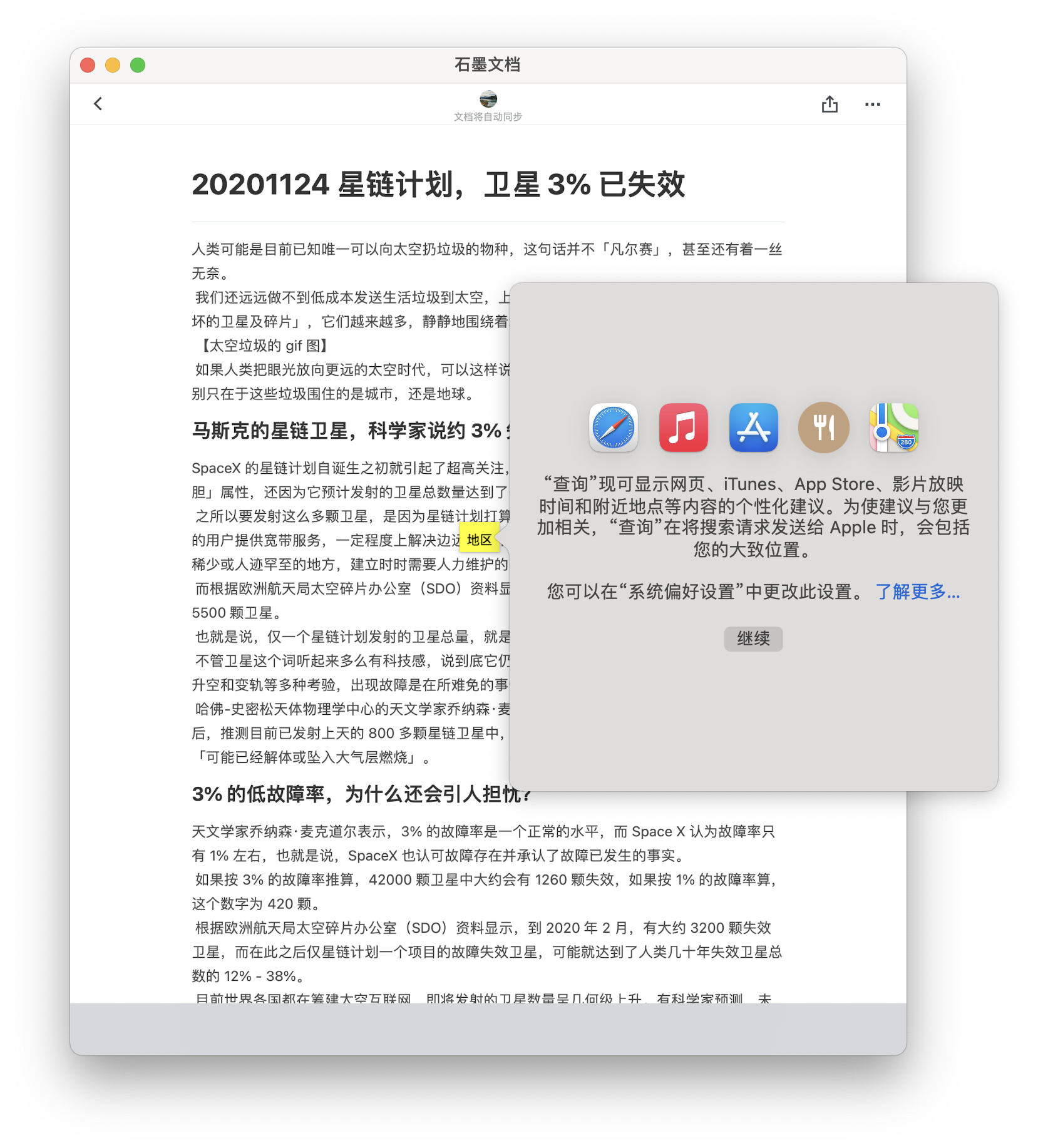
▲ Peek-Pop запустил функцию поиска слова MacBook в приложении
Пользователи должны четко помнить, какую функцию запускает каждый жест в разных приложениях, и учитывать, будет ли этот жест запускать определенную функцию MacBook. Необходимо улучшить условия работы.
4. Основная логика неоднородна.
Например, если вы одновременно откроете программное обеспечение WeChat для macOS и документы Graphite для iPadOS, если вы нажмете, чтобы поделиться документом, MacBook автоматически пробудит приложение WeChat на iPadOS, а не напрямую с помощью программного обеспечения WeChat для macOS.
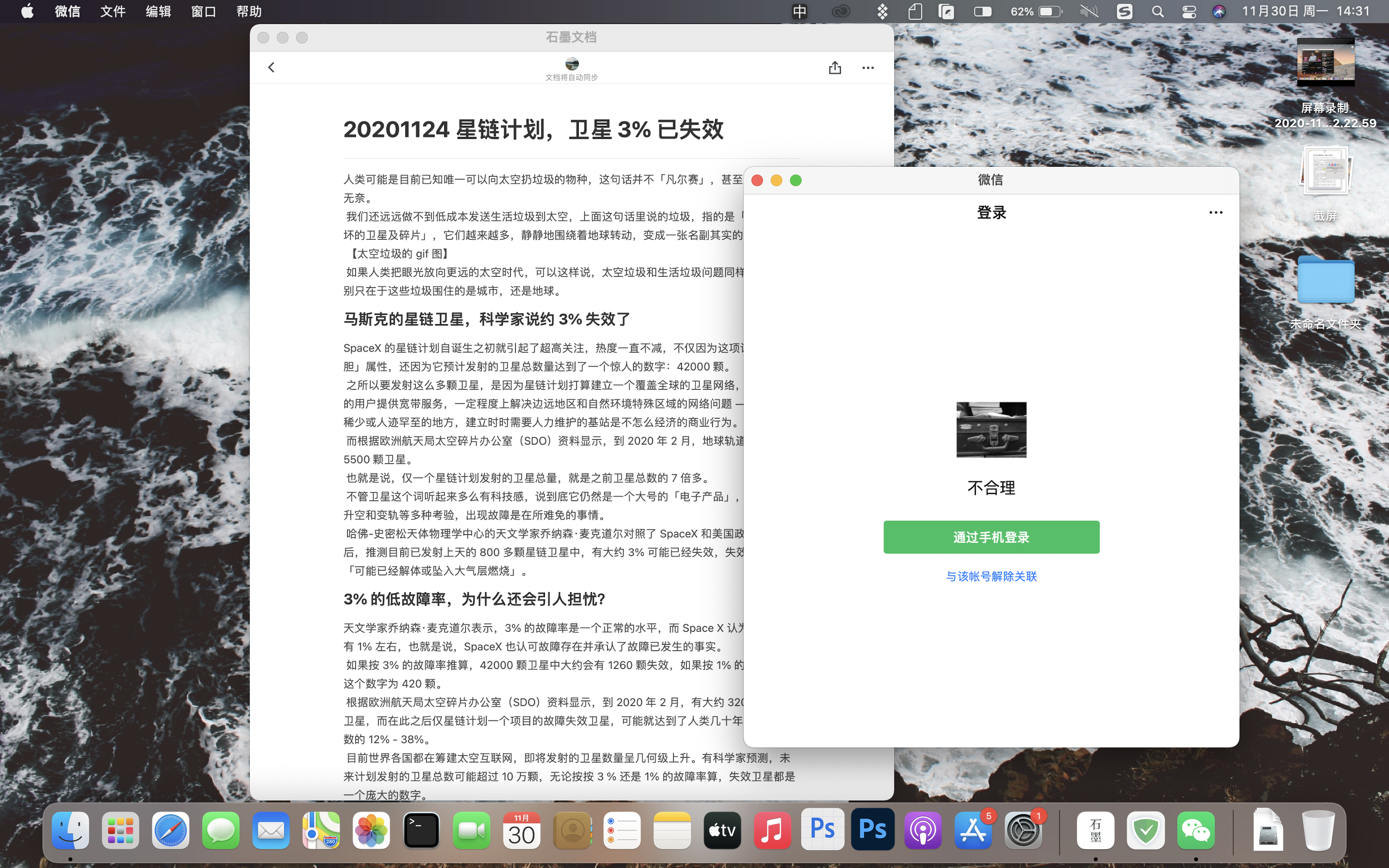
▲ Приложение WeChat для macOS было загружено и авторизовано, но первое, что разбудило приложение Graphite Document, – это приложение WeChat для iPadOS.
Некоторые приложения еще не адаптированы, можно заранее использовать
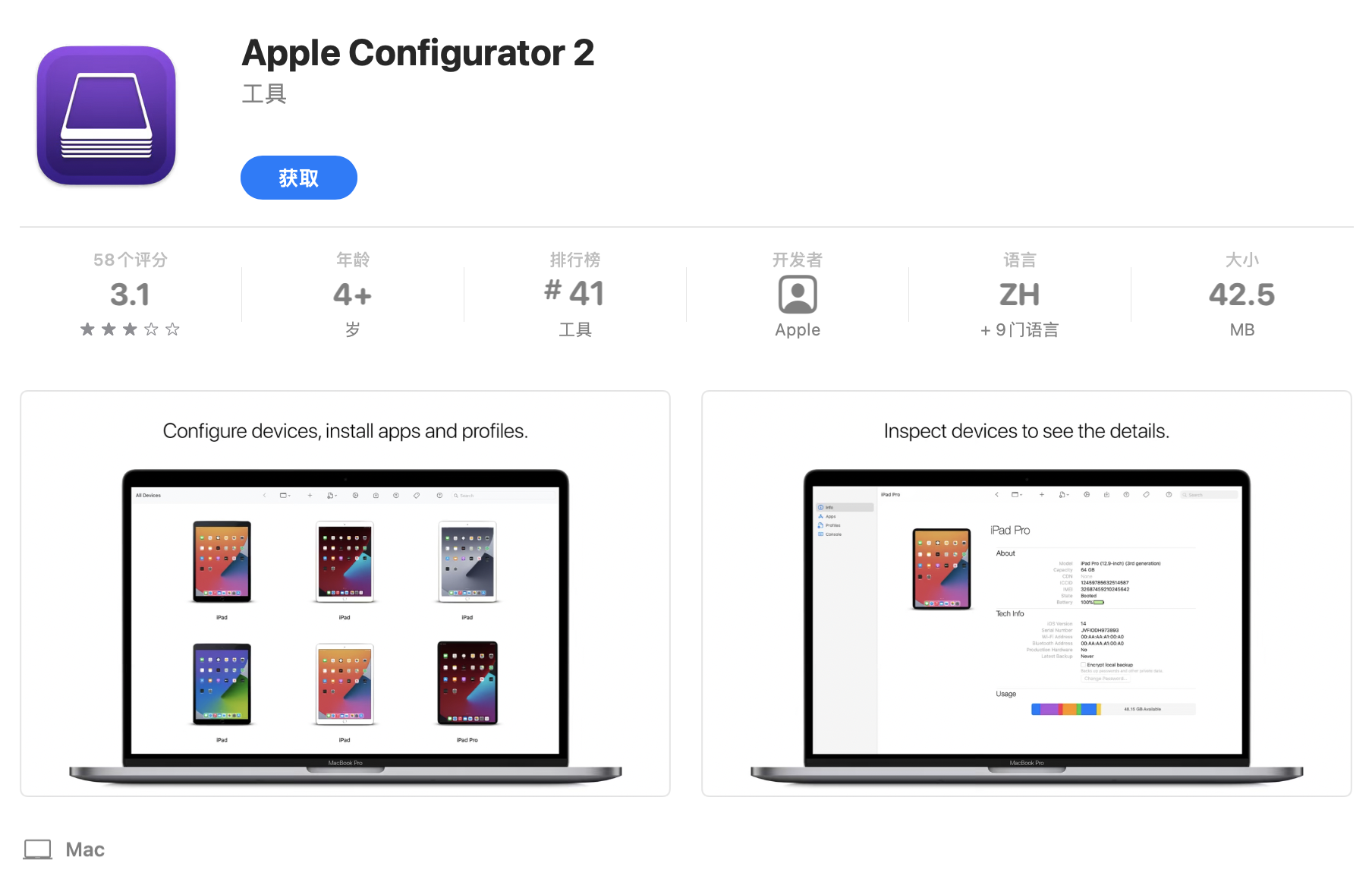
▲ Сначала необходимо загрузить программное обеспечение Apple Configurator 2.
Есть еще некоторые приложения, несовместимые с MacBook с чипом M1. Есть ли способ использовать их заранее? Следующий метод предоставлен пользователем MotorBottle форума Weifeng.
- Найдите и загрузите Apple Configurator 2 в App Store macOS. После его открытия подключите iPhone или iPad с помощью кабеля для передачи данных.
- Щелкните iPhone в Apple Configurator 2, щелкните правой кнопкой мыши, чтобы выбрать – Добавить приложение.
- Найдите нужное приложение, выберите и нажмите «Добавить», чтобы загрузить приложение.
- После завершения загрузки Apple Configurator 2 сообщит, что приложение уже существует на устройстве. Будьте осторожны, не нажимайте никакие кнопки.
- Нажмите Command + Shift + G, чтобы открыть этот путь: ~ / Library / Group Containers / K36BKF7T3D.group.com.apple.configurator / Library / Caches / Assets / TemporaryItems / MobileApps /
- Скачанный установочный пакет ipa находится внутри, скопируйте его, это безопасно, иначе он будет удален автоматически
- Дважды щелкните ipa для установки, при его открытии появится сообщение об ошибке, указывающее, что у вас нет разрешения
- Откройте терминал и введите sudo xattr -r -d com.apple.quarantine Путь к приложению (например, sudo xattr -r -d com.apple.quarantine /Applications/WeChat.app)
Шаг 8 состоит в том, чтобы ввести «sudo xattr -r -d com.apple.quarantine», затем перейти в папку своего приложения, перетащить установленное приложение на терминал и нажать Enter, чтобы ввести пароль.
Следует отметить, что в настоящее время этот метод может открывать только некоторые приложения, а некоторые приложения могут аварийно завершить работу после открытия .
В чем разница по сравнению с многоэкранным сотрудничеством Huawei?
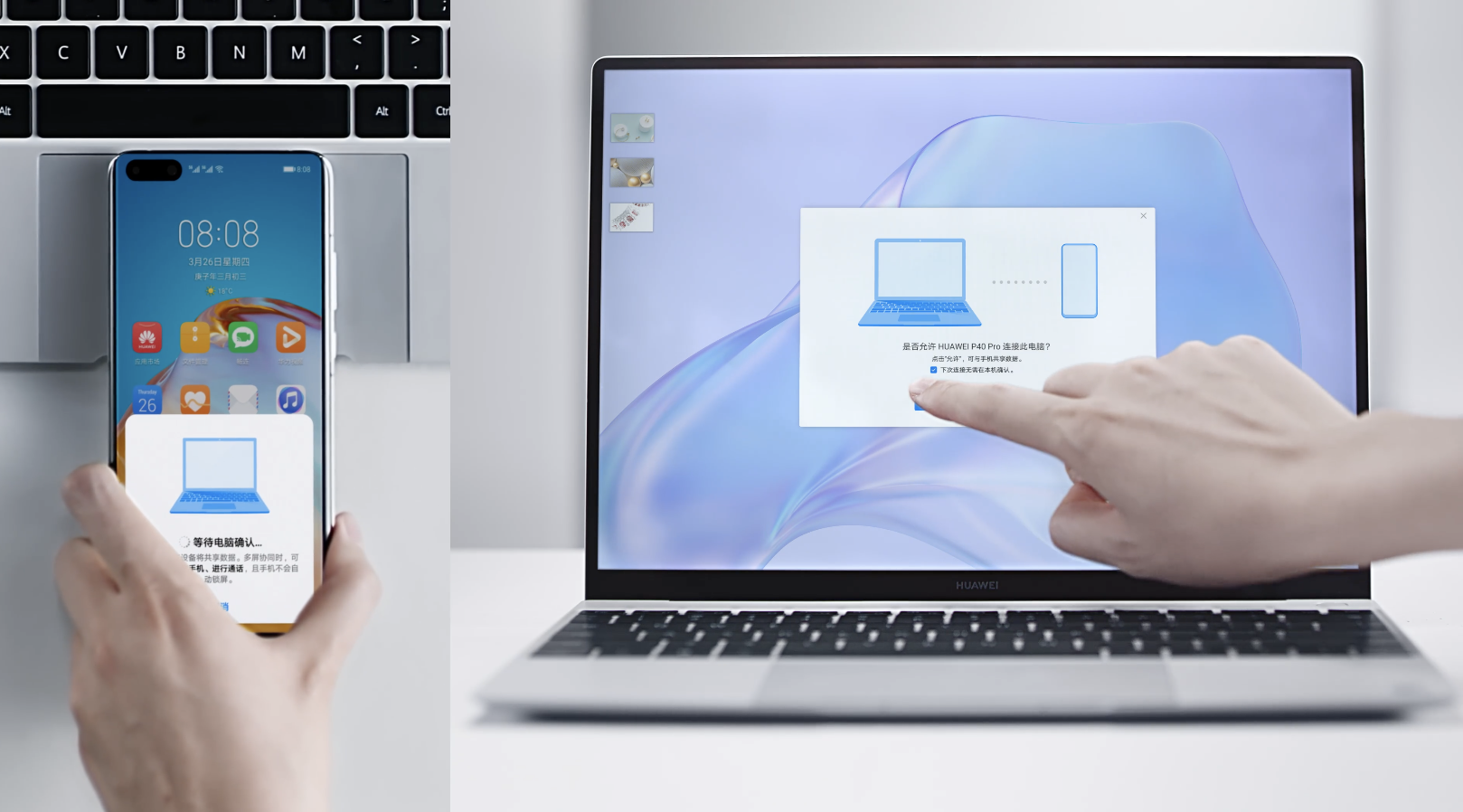
▲ Функция «многоэкранного сотрудничества» Huawei. Изображение с официального сайта Huawei.
Многие люди впервые подумали о функции «многоэкранного сотрудничества» Huawei, увидев, что MacBook может использовать это приложение. По опыту можно сказать, что они очень похожи только по функциям, но внутренние принципы существенно различны .
«Многоэкранное сотрудничество» Huawei – это функция проецирования экрана, реализованная с помощью NFC и программ на ПК. По сути, мобильный телефон управляет приложением. ПК используется только как средство косвенного управления и отображения приложения, в то время как MacBook от Apple использует оборудование и Два аспекта системы напрямую позволяют запускать приложение на ПК.
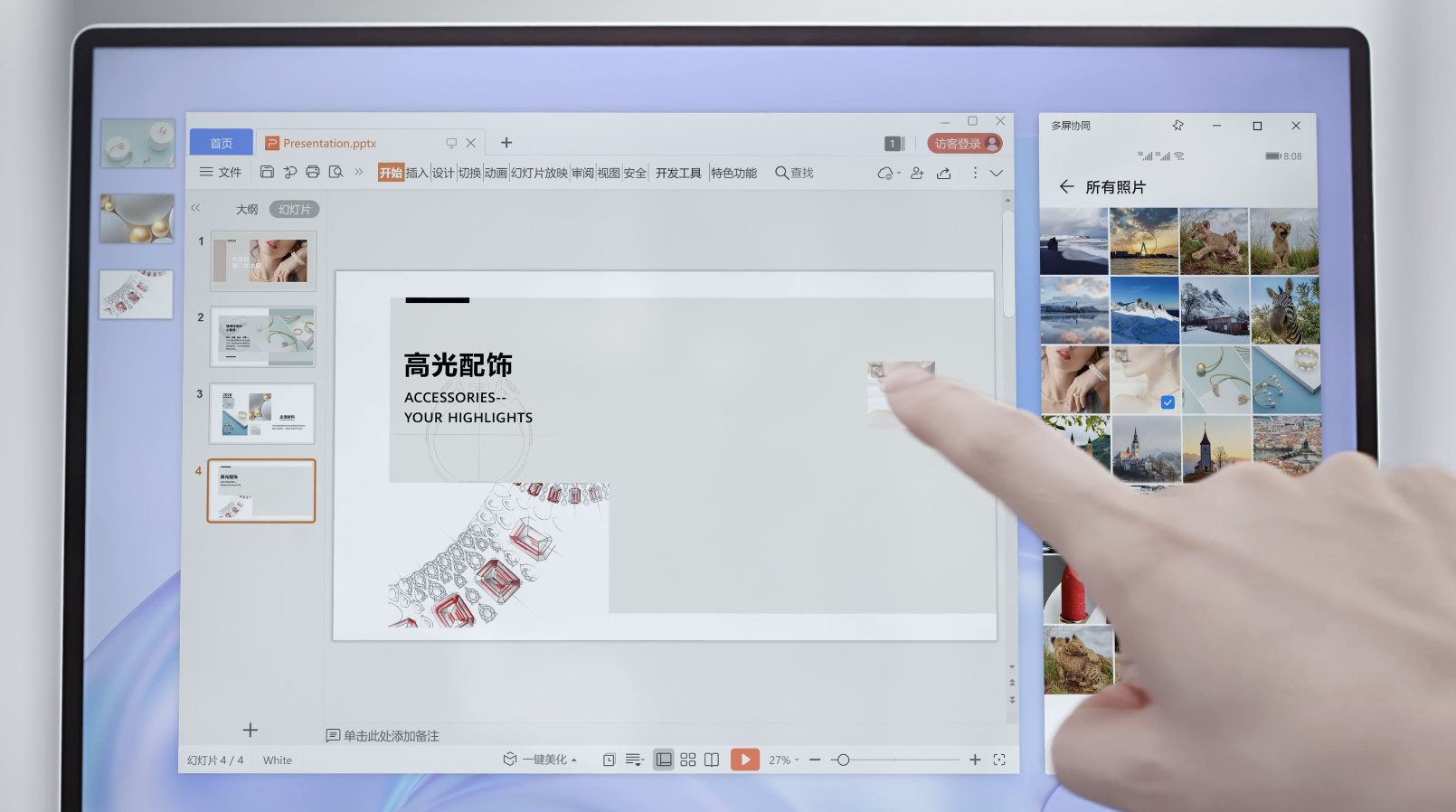
▲ Основным драйвером приложения Huawei для многоэкранной совместной работы по-прежнему является мобильный телефон. Изображение с официального сайта Huawei.
Huawei выбрала NFC из-за факторов стоимости. С одной стороны, для этого нужен только специальный NFC. Многие компьютеры, оснащенные системой Windows, могут реализовать эту функцию. Это успешный случай коммерческих инноваций, в то время как MacBook с чипом M1 должен быть построен на аппаратном уровне. Стоимость серьезных изменений не поддается подсчету.
С другой стороны, Huawei также ограничена экологией системы. В конце концов, система Windows не является собственной, и ее невозможно отрегулировать по первопричине, в то время как Apple не так ограничивает систему. Изменение macOS вне зависимости от стоимости и стоимости – лишь вопрос времени.
С точки зрения пользователя, нам не нужно беспокоиться и спорить о том, кто сильнее. Нам просто нужно знать, что независимо от Huawei или Apple, нынешний опыт использования этой функции хорош.
В какие шахматы играет Apple? Биг-Сур давным-давно дал ответ
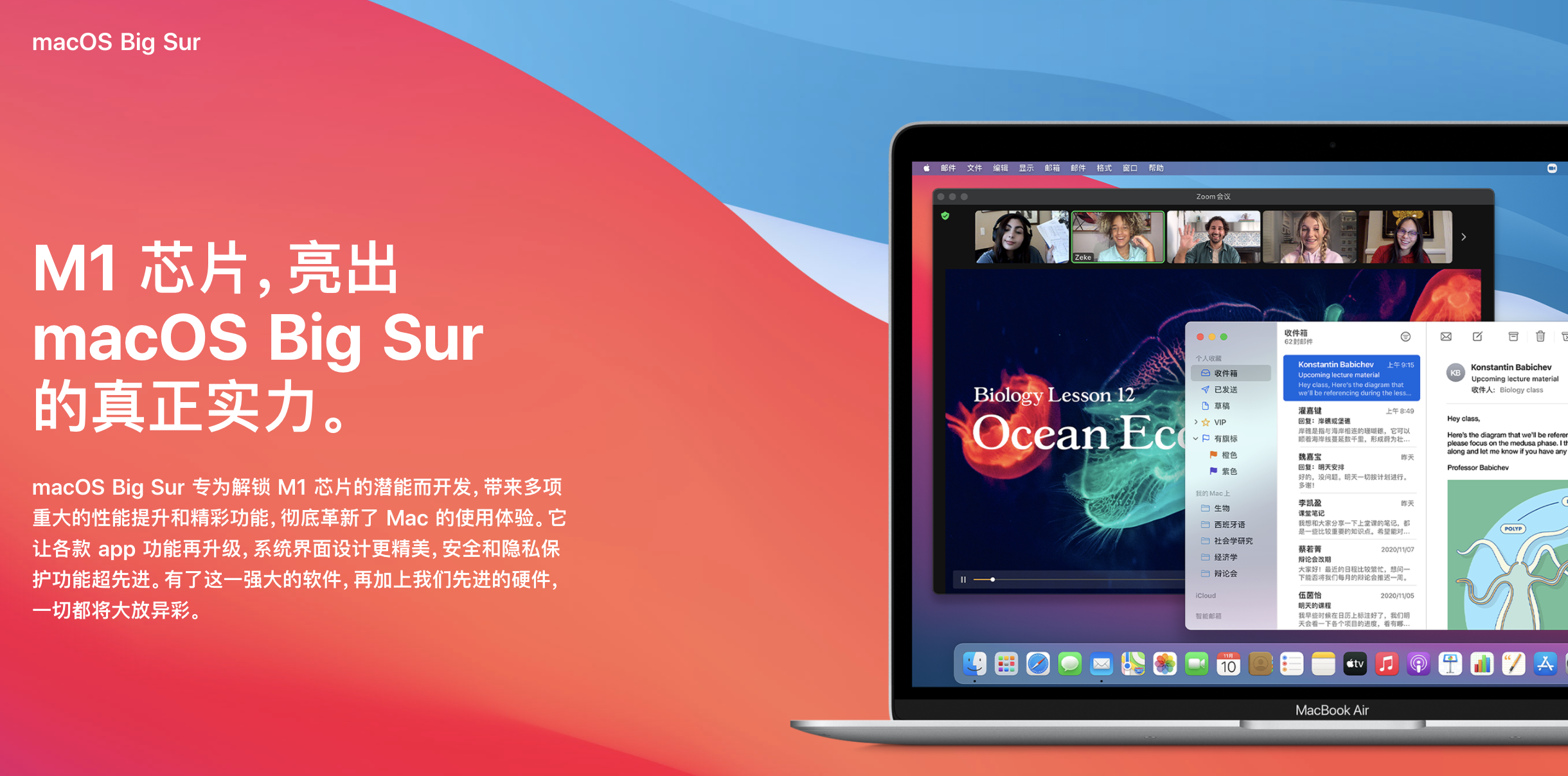
▲ Все более интегрированная система. Изображение с официального сайта Apple.
Отставлены профессиональные данные и аппаратная интерпретация. С точки зрения простоты понимания, Apple хочет предоставить пользователям интегрированный опыт, который объединяет все аппаратные средства во всей экосистеме .
В будущем, возможно, больше не будет необходимости слишком точно определять для каждого элемента оборудования. Пользователям нужно только знать два момента: «что он может делать» и «он и его экологические продукты перекрываются и естественно унифицированы».
Затем определения продуктов будут становиться все более и более размытыми, границы одного продукта будут продолжать расширяться, а границы нескольких продуктов будут перекрывать друг друга. Мы можем использовать приложение на ПК и использовать мобильный телефон для подключения к экрану дисплея, чтобы использовать компьютер. «Вы можете делать мое дело, а я могу делать свое» – вот основная особенность оборудования.

▲ Благодаря функции Dex телефонов Samsung телефон, подключенный к экрану, становится «легким компьютером».
В будущей аппаратной экологии может быть интересное явление: вы думаете, что продукт может все, но он всегда будет «своим главным героем, вспомогательной ролью других людей», в случае реализации его основной функции вы все равно можете использовать скидку Опыт реализует 80% функций другого оборудования.
Как обычным пользователям, нам не нужно беспокоиться о том, кто лучше и кто «острее», кто благороден, а кто «диаози», в конечном счете, продукты для людей, просто используйте их с удовольствием.
Планировщик третьего сорта, второразрядный хозяин зеркал, первоклассный блудный свингер
# Добро пожаловать, чтобы подписаться на официальный аккаунт Aifaner в WeChat: Aifaner (идентификатор WeChat: ifanr), более интересный контент будет предоставлен вам как можно скорее.
Ai Faner | Исходная ссылка · Посмотреть комментарии · Sina Weibo